Nuta
Dostęp do tej strony wymaga autoryzacji. Możesz spróbować się zalogować lub zmienić katalog.
Dostęp do tej strony wymaga autoryzacji. Możesz spróbować zmienić katalogi.
Możesz szybko skonfigurować agenta AI w serwisie Microsoft 365 Copilot, a następnie osadzić go w systemach CRM spoza Microsoftu.
Wymagania wstępne
- Ustaw usługę w Microsoft 365 Copilot.
- Potrzebna jest rola konfiguratora systemu lub administratora systemu w środowisku, w którym jest tworzony niestandardowy agent AI. Dowiedz się więcej we wstępnie zdefiniowanych rolach zabezpieczeń.
- ServiceNow lub instancji Salesforce, jeśli chcesz przetestować połączenie.
Nawigacja
Możesz przejść do Osadzonego widżetu Copilot w jeden z następujących sposobów:
- Wybierz Wyświetl w Rozpocznij>Strona główna>Ustaw widżet do osadzenia Copilot.
- Wybierz Zarządzanie w Doświadczenie agenta>Produktywność>Widget Copilot z możliwością osadzenia.
Konfiguruj wbudowanego agenta AI
Na Widget Copilot z możliwością osadzenia aplikacja wyświetla następujące informacje:
Widget URL z możliwością osadzania w Copilot: URL, którego możesz użyć do osadzenia usługi w agencie Microsoft 365 Copilot w swoich systemach CRM spoza Microsoftu. Obecnie można osadzić agenta w Salesforce i ServiceNow systemach CRM.
Włącz funkcje copilot: włącz następujące funkcje copilot, których mogą używać przedstawiciele działu obsługi klienta w systemach innych niż Microsoft CRM:
- Copilot dla pytań i wiadomości e-mail: wybierz pozycję Zarządzaj , aby dostosować źródła wiedzy Copilot używa do generowania odpowiedzi. Możesz również dostosować pola, których copilot powinien używać do generowania wersji roboczych wiadomości e-mail i włączania dodatkowych funkcji.
- Podsumowania przypadków i konwersacji: Podsumowywanie przypadków i zamkniętych konwersacji.
- Uwagi dotyczące rozwiązania: Generuje noty rozwiązania dla spraw.
- wtyczki: Użyj ukierunkowanych słów kluczowych, aby szybko zebrać informacje o sprawie, nad którą pracujesz. Wybierz pozycję Zarządzaj , aby dodać wtyczkę utworzoną w programie Copilot Studio.
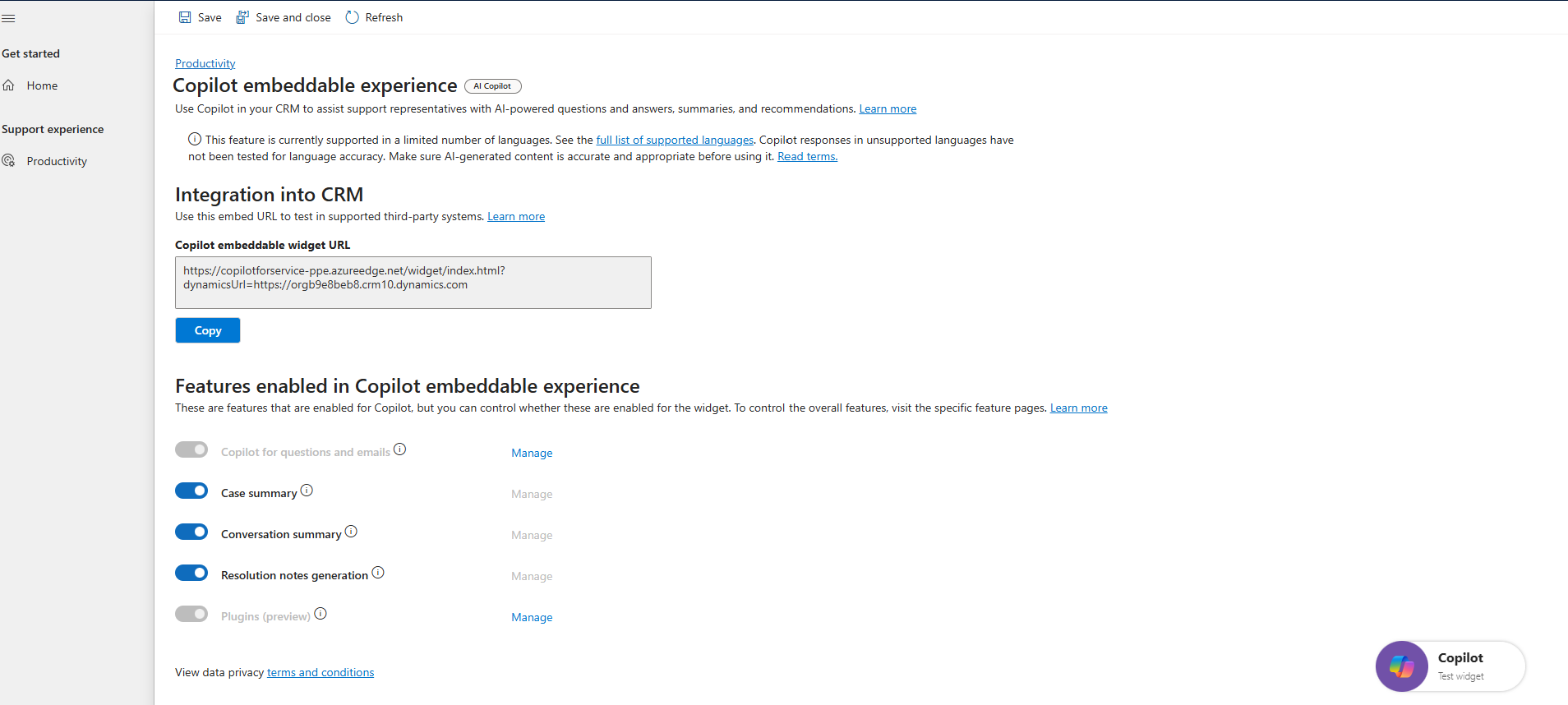
Przetestuj swojego agenta AI
Wybierz widżet testowy Copilot, aby sprawdzić działanie agenta AI. Agenta można przetestować, łącząc się ze środowiskiem Salesforce lub ServiceNow CRM.
Notatka
Można połączyć się tylko z jednym CRM.
W Copilot, wybierz Salesforce w Konto CRM.
Wybierz pozycję Skonfiguruj.
Obok Salesforce wybierz Zaloguj się. Panel wyświetla szczegóły logowania do Salesforce dla Środowiska URI logowania i Wersji API Salesforce.
Wybierz Zaloguj się, a następnie postępuj zgodnie z monitami wyświetlanymi na ekranie, aby w razie potrzeby zweryfikować swoją tożsamość. Po potwierdzeniu połączenia pojawi się zielony znacznik wyboru.
Wybierz pozycję Potwierdź.
Następne kroki
Osadź swojego agenta na pulpicie CRM. Więcej informacji: